
अंतर्वस्तु
- जिसकी आपको जरूरत है
- वर्चुअलबॉक्स स्थापित करने से पहले
- वर्चुअलबॉक्स में ChromeOS चलाएँ
- ChromeOS में आपका स्वागत है
- खरीदने के पहले आज़माएं
दुर्भाग्य से, Google ChromeOS के डाउनलोड की पेशकश नहीं करता है - कम से कम, ऐसे रूप में नहीं जो वर्चुअल मशीन के साथ उपयोग करना आसान हो। लोकप्रिय ChromeOS ऐसा प्रतीत होता है कि हेक्सा द्वारा एक बार प्रस्तावित निर्माण भी गायब हो गए हैं। यहां तक कि नेवरवेयर के क्लाउडरेडी संस्करण की भी सीमाएं हैं।
अनुशंसित वीडियो
जैसा कि कहा गया है, वर्चुअल मशीन में ChromeOS चलाने के लिए आपके विकल्प बेहद संकीर्ण हैं। वर्चुअलबॉक्स में नेवरवेयर के पुराने ChromeOS बिल्ड को चलाने का तरीका यहां बताया गया है। यदि आप कुछ नया चाहते हैं, तो कंपनी VMware ESXi 6.5, वर्कस्टेशन 14.1.1 और फ़्यूज़न 10.1 के लिए एक बिल्ड प्रदान करती है।
संबंधित
- Google ने Chromebook ऐप्स के काम करने के तरीके में एक बड़ा बदलाव किया है
- सर्वोत्तम 2-इन-1 लैपटॉप
- क्रोम ओएस जल्द ही पीसी और मैक सहित हर जगह चलने लगेगा
जिसकी आपको जरूरत है
CloudReady ChromeOS छवि का नवीनतम संस्करण, v83, "ग्राफ़िक्स" के कारण वर्चुअलबॉक्स के साथ काम नहीं करता है असंगतियाँ।" आपको नीचे सूचीबद्ध पुराने संस्करण को ढूंढना और डाउनलोड करना होगा, क्योंकि नेवरवेयर ऑफ़र नहीं करता है यह फ़ाइल। जहां तक वर्चुअलबॉक्स का सवाल है, नवीनतम संस्करण बिल्कुल ठीक काम करता है।
- ओरेकल वीएम वर्चुअलबॉक्स
- नेवरवेयर की CloudReady_Free_x64_Virtualbox.nova फ़ाइल
वर्चुअलबॉक्स स्थापित करने से पहले
वर्चुअलबॉक्स काम नहीं करता जब विंडोज़ 10 में विशिष्ट सुविधाएँ स्थापित की जाती हैं। यदि ChromeOS छवि लोड करने का प्रयास करते समय कोई त्रुटि दिखाई देती है, तो निम्न कार्य करें:
स्टेप 1: टास्कबार पर खोज फ़ील्ड में "टर्न" टाइप करें और चुनें विण्डोस के सुविधा को बंद या चालू करो परिणामों में.
चरण दो: स्क्रीन पर एक पॉप-अप विंडो दिखाई देती है. निम्नलिखित सुविधाओं को अक्षम किया जाना चाहिए (हालांकि ऐसा करने से पहले दोबारा जांच लें कि आप किस तक पहुंच खो रहे हैं):
- एप्लीकेशन गार्ड - एंटरप्राइज़-परिभाषित अविश्वसनीय साइटों को अलग करता है।
- क्रेडेंशियल गार्ड - वर्चुअलाइजेशन-आधारित सुरक्षा जो केवल विशेषाधिकार प्राप्त सिस्टम सॉफ़्टवेयर को रहस्यों तक पहुंच प्रदान करती है।
- डिवाइस गार्ड - हाइपर-V घटकों को सक्षम करता है।
* रक्षक - कंटेनर - एकाधिक पृथक अनुप्रयोगों को चलाने के लिए सिस्टम-स्तरीय वर्चुअलाइजेशन।
- हाइपर-V - होस्ट ओएस पर 64-बिट वर्चुअल मशीन चलाता है।
- वर्चुअल मशीन प्लेटफार्म - वर्चुअल मशीन चलाने के लिए घटक।
- विंडोज़ हाइपरवाइज़र प्लेटफ़ॉर्म - तृतीय-पक्ष वर्चुअलाइजेशन स्टैक और अनुप्रयोगों के लिए एक विस्तारित उपयोगकर्ता-मोड एपीआई जोड़ता है।
- विंडोज़ सैंडबॉक्स - एक आभासी, डिस्पोजेबल वातावरण।
- लिनक्स के लिए विंडोज सबसिस्टम (डब्ल्यूएसएल) - लिनक्स बाइनरी एक्ज़ीक्यूटेबल चलाने के लिए एक अनुकूलता परत।
ध्यान दें: ऊपर सूचीबद्ध सुविधाएँ वर्चुअलाइजेशन से संबंधित हैं और विंडोज 10 होम में शामिल नहीं हैं। यदि आप इस ChromeOS परीक्षण ड्राइव के बाहर वर्चुअलबॉक्स का उपयोग करने की योजना नहीं बनाते हैं तो इन सुविधाओं को पुनः सक्षम करें।
चरण 3: विंडोज़ 10 को पुनरारंभ करें।
यदि ChromeOS छवि अभी भी लोड होने में विफल रहती है, तो निम्न प्रयास करें:
स्टेप 1: पर राइट क्लिक करें शुरू बटन, और चयन करें विंडोज़ पावरशेल (एडमिन) पर पावर उपयोगकर्ता मेनू.
चरण दो: प्रकार: bcdedit / हाइपरविजर लॉन्चटाइप बंद करें
चरण 3: पीसी को बंद करें, और फिर पुनरारंभ करें - बस "पुनरारंभ करें" पर क्लिक न करें।
वर्चुअलबॉक्स में ChromeOS चलाएँ

स्टेप 1: वर्चुअलबॉक्स खुलने पर, क्लिक करें फ़ाइल शीर्ष-बाएँ कोने में, उसके बाद उपकरण आयात करें ड्रॉप-डाउन मेनू पर.
चरण दो: के पास फ़ाइल फ़ील्ड, क्लिक करें फ़ोल्डर सबसे दाईं ओर स्थित आइकन, अपने पीसी पर CloudReady_Free_x64_Virtualbox.nova फ़ाइल ढूंढें और फिर क्लिक करें खुला बटन।
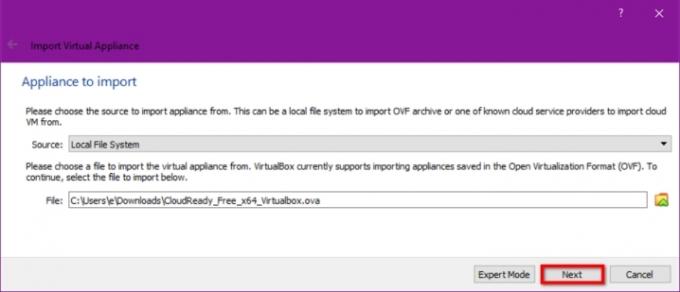
चरण 3: OVA फ़ाइल फ़ाइल फ़ील्ड में दिखाई देती है. क्लिक अगला जारी रखने के लिए।
चरण 4: सभी डिफ़ॉल्ट उपकरण सेटिंग्स को अकेला छोड़ दें, और क्लिक करें आयात जारी रखने के लिए बटन. जैसे ही वर्चुअलबॉक्स ChromeOS वर्चुअल मशीन बनाता है, एक पॉप-अप दिखाई देता है।
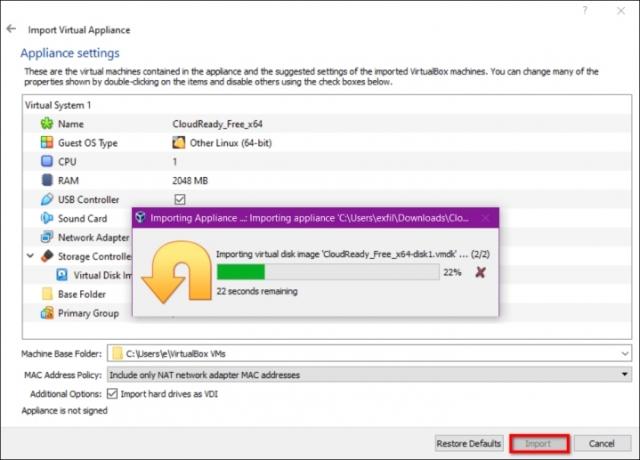
चरण 5: मुख्य वर्चुअलबॉक्स प्रबंधक पैनल पर, का चयन करें CloudReady_Free_x86 वर्चुअल मशीन, और फिर हरे रंग पर क्लिक करें शुरू बटन।

चरण 6: क्लाउडरेडी लोगो इंस्टाल पैनल लोड होने तक एक पल के लिए दिखाई देता है। एक भाषा, कीबोर्ड लेआउट और नेटवर्क कनेक्शन चुनें और फिर क्लिक करें जारी रखना कब तैयार।
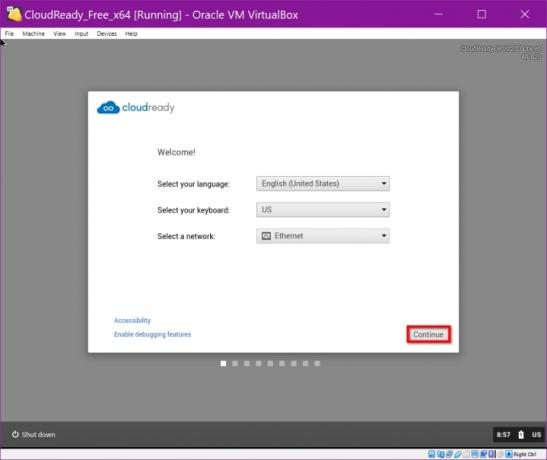
चरण 7: Adobe फ़्लैश EULA शर्तें दिखाई देती हैं। क्लिक करें अभी नहीं बटन।
चरण 8: अपना Google खाता ईमेल या फ़ोन दर्ज करें, और क्लिक करें अगला बटन।
चरण 9: अपना Google खाता पासवर्ड दर्ज करें, और क्लिक करें अगला बटन।
नोट: आप भी चयन कर सकते हैं अतिथि के रूप में ब्राउज़ करें, हालाँकि आप Google खाते का उपयोग करके ChromeOS को अधिक देखेंगे।
चरण 10: यदि आवश्यक हो तो दो-चरणीय प्रमाणीकरण सत्यापित करें।
ChromeOS में आपका स्वागत है

ChromeOS लोड होने पर, आप एक सामान्य विचार प्राप्त कर सकते हैं कि क्या अपेक्षा की जानी चाहिए। यह बिल्ड नवीनतम संस्करण को प्रतिबिंबित नहीं करता है, क्योंकि संपूर्ण इंटरफ़ेस अलग दिखता है। आपके खाते से जुड़े कुछ वेब-आधारित ऐप्स नीचे दिखाई दे सकते हैं, लेकिन बस इतना ही। यह बिल्ड वॉलपेपर के साथ नहीं आता है, इसलिए हमने क्रोम ब्राउज़र का उपयोग करके इसे डाउनलोड किया है।

नए बिल्ड में, ऐप्स को एक "ट्रे" में छिपा दिया जाता है जिसे क्लिक करके एक्सेस किया जा सकता है लांचर आइकन. इस पुराने बिल्ड में, क्लिक करें आवर्धक लेंस निचले-बाएँ कोने में, और आपके सभी वेब-आधारित ऐप्स के साथ एक पुरानी-स्कूल पॉप-अप विंडो दिखाई देती है। चूँकि यह बिल्ड Google Play का समर्थन नहीं करता (या इसमें शामिल नहीं है), एंड्रॉयड ऐप्स डाउनलोड और इंस्टॉल नहीं किए जा सकते.

सिस्टम घड़ी के बगल में स्थित अपने आइकन पर क्लिक करें, उसके बाद समायोजन वॉलपेपर, माउस गति, डिफ़ॉल्ट डाउनलोड स्थान, Google क्लाउड प्रिंट और बहुत कुछ बदलने के लिए।
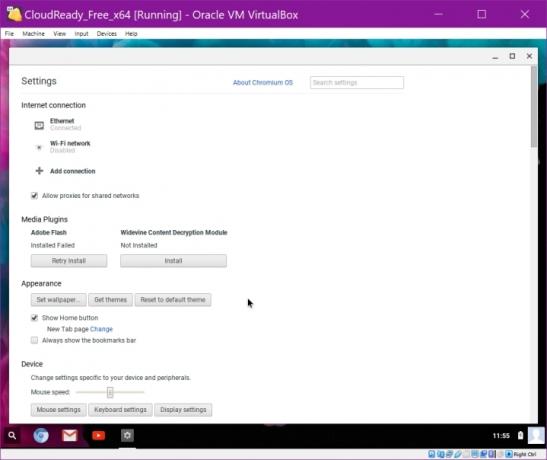
आप अपने पीसी डेस्कटॉप के साथ संगत होने के लिए आउटपुट रिज़ॉल्यूशन को समायोजित करना चाह सकते हैं, और जबकि आप सोच सकते हैं कि यह असंभव है, ऐसा करने के दो तरीके हैं। आपका पहला विकल्प तीन मोड के बीच स्विच करना है - फ़ुलस्क्रीन, सीमलेस, या स्केल्ड। दूसरा विकल्प ChromeOS डेस्कटॉप को 125% से 300% तक बढ़ाने के लिए एक प्रतिशत का चयन करना है।

वर्चुअल मशीन के मेनू बार पर क्लिक करें देखना (जैसा कि ऊपर दिखाया गया है), फिर तीन मोड में से एक का चयन करें। या आप क्लिक कर सकते हैं वर्चुअल स्क्रीन 1 और एक विशिष्ट प्रतिशत चुनें.
खरीदने के पहले आज़माएं
ऊपर लिंक किए गए बिल्ड का उपयोग करके वर्चुअल मशीन में ChromeOS चलाने से ही आपको वास्तविक चीज़ का अंदाज़ा हो जाएगा। वर्तमान में, CloudReady वर्चुअलबॉक्स का समर्थन नहीं करता है, और यह VMware वर्कस्टेशन प्लेयर 15.5 में नहीं चलता है। वर्तमान संस्करण केवल VMware ESXi 6.5, वर्कस्टेशन 14.1.1 और फ़्यूज़न 10.1 में काम करता है।
यदि उपरोक्त लिंक आपको और अधिक चाहने पर मजबूर करता है, तो बेस्ट बाय या किसी अन्य इलेक्ट्रॉनिक रिटेलर पर व्यक्तिगत रूप से Chromebooks पर ChromeOS का नमूना लेना उचित हो सकता है। आख़िरकार, यह आपको स्वयं वर्चुअलबॉक्स में ChromeOS के साथ प्रयोग करने का प्रयास करने से कहीं आगे ले जाएगा।
संपादकों की सिफ़ारिशें
- सैमसंग का यह सीक्रेट लैपटॉप ChromeOS को DeX के साथ मर्ज कर सकता है
- सबसे आम Chromebook समस्याएं और उन्हें कैसे ठीक करें
- क्या आपका Chromebook स्टीम चला सकता है? यहां बताया गया है कि कैसे जानें
- विंडोज़ बनाम मैकओएस बनाम क्रोम ओएस
- Google Chrome में अपनी भाषा कैसे बदलें
अपनी जीवनशैली को उन्नत करेंडिजिटल ट्रेंड्स पाठकों को सभी नवीनतम समाचारों, मजेदार उत्पाद समीक्षाओं, व्यावहारिक संपादकीय और एक तरह की अनूठी झलक के साथ तकनीक की तेज़ गति वाली दुनिया पर नज़र रखने में मदद करता है।




